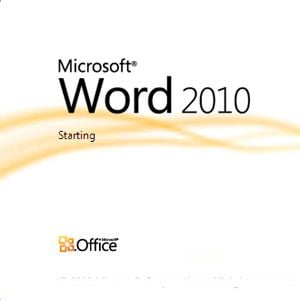Personnalisez le ruban MS Word 2010 en ajoutant vos propres onglets avec les commandes les plus fréquemment utilisées
Nous avons vu de nombreuses façons de régler MS Office 2010 pour nos propres besoins de production. Certes, l’ensemble de la suite MS Office a été un outil de productivité depuis le début, mais vous pouvez toujours faire un travail de clé pour le rendre encore plus personnel. Dans ce didacticiel Word, nous avons amélioré votre flux de travail en ajoutant l’onglet Favoris au ruban avec toutes les commandes courantes.
Nous avons vu de nombreuses façons de régler MS Office 2010 pour nos propres besoins de production. Certes, l’ensemble de la suite MS Office a été un outil de productivité depuis le début, mais vous pouvez toujours faire un travail de clé pour le rendre encore plus personnel.
Nous avons vu comment personnaliser la barre d’outils d’accès rapide MS Office, nous avons vu comment ajouter des onglets à MS Office et améliorer la gestion de vos documents, et nous sommes même passés au rétro en restaurant l’aspect classique sans ruban. Dans ce didacticiel Word sur la personnalisation du ruban Word 2010, nous avons travaillé sur le ruban, mais nous avons amélioré notre flux de travail en ajoutant un onglet Favoris au ruban à l’aide de toutes nos commandes courantes. Commençons par MS Word 2010 (ceci s’applique également aux autres applications MS Office).
Votre propre onglet de favoris pour améliorer votre flux de travail
Vous ne pouvez pas modifier les onglets et les groupes par défaut sur le ruban. Mais il est très facile d’ajouter vos propres onglets (et vos propres groupes) avec toutes les commandes de votre choix. Par exemple, vous pouvez effectuer une tâche jour après jour. Vous voudrez peut-être le faire en aussi peu de clics que possible. La personnalisation de vos propres onglets avec des commandes courantes facilite votre flux de travail. Par exemple, je suis écrivain et blogueur. C’est ainsi que je mettrais en place un nouvel onglet sur le ruban.
5 étapes pour mon propre onglet sur le ruban
- choisir Fichier – Options – Personnaliser le ruban. ou vous pouvez cliquer avec le bouton droit sur le ruban et sélectionner Personnaliser le ruban.
- Cliquez sur nouvel onglet et puis Renommer Si vous voulez le renommer en quelque chose de plus intéressant qu’ennuyeux ‘nouvel onglet‘.
Faire une vidéo du jour
- Cet onglet est maintenant le vôtre. Vous pouvez commencer à les remplir avec des commandes.Vous pouvez également créer grouper Pour les commandes similaires regroupées. Les groupes nommés vous permettent de sélectionner des symboles dans une boîte de dialogue.
- Les commandes peuvent être sélectionnées et ajoutées à des groupes à partir de la liste de gauche, qui affiche − choisir la commande dePour voir toutes les commandes disponibles, cliquez sur le menu déroulant et sélectionnez toutes les commandes.
- Sélectionnez la commande et cliquez sur Ajouter à Déplacez-vous sous un groupe spécifique. Comme vous pouvez le voir dans l’écran ci-dessus, j’ai sélectionné la commande qui m’aide à écrire.
- Utilisez les touches fléchées pour organiser les commandes dans l’ordre que vous souhaitez. De plus, vous pouvez réorganiser l’ensemble de l’ordre des onglets à l’aide des mêmes touches fléchées.
oups… j’ai fait une erreur
Si vous faites une erreur ou si vous souhaitez simplement revenir à l’état d’origine, cliquez sur redémarrer Réinitialisez toutes les personnalisations.
Exportez vos personnalisations de ruban
Vous pouvez exporter tout votre travail acharné vers un autre ordinateur (par exemple, si un collègue aime votre groupe d’onglets).Cliquez sur importer et exporter – choisir Exporter toutes les personnalisations du ruban et de la barre d’outils d’accès rapideEntrez un nom pour le fichier personnalisé et cliquez sur sauvegarder. Le fichier commence par « .exportedUI » remettre à plus tard.
Les fichiers personnalisés peuvent être importés via le même bouton.
Rubans personnalisés gratuits disponibles en téléchargement
Microsoft Office 2010 a recueilli les commentaires des utilisateurs et a regroupé les commandes les plus fréquemment utilisées dans des fichiers favoris pour une utilisation par tous les programmes de la suite Office. Voici à quoi ressemble un fichier de ruban personnalisé Word 2010 :
Le document est disponible ici. Vous pouvez en savoir plus à ce sujet sur le blog Office de Microsoft et vous pouvez télécharger ceux disponibles pour d’autres programmes.
Pensez-vous que le ruban actuel est plus convivial ? Avez-vous configuré vos propres onglets personnalisés pour augmenter la productivité ? Faites le nous savoir.
A propos de l’auteur